在使用Excel的过程中,由于数据太多,向下滑动时表头会自动隐藏,从而导致当你看到下面的内容时,看不到数据对应的含义。本期小编就为大家介绍一下Excel 2019中如何冻结窗格,希望对大家有所帮助。

Excel2019冻结窗格方法介绍:
1、首先打开一个excel文档表格。
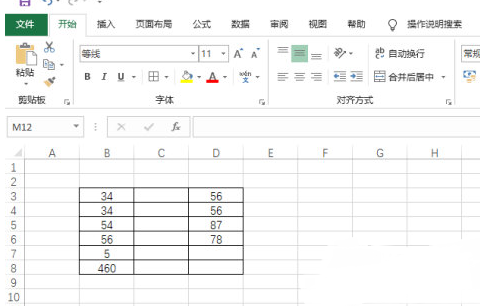
2. 然后根据我们要冻结的行数选择下一行。如果我们想冻结3 行,我们选择第4 行;
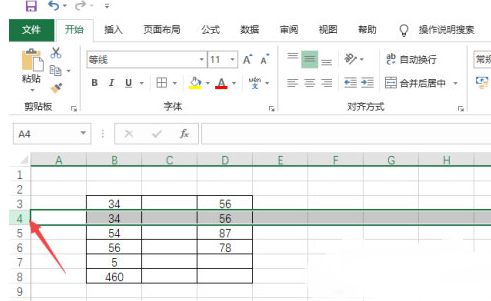
3、然后我们点击View,再点击Freeze Window,然后选择第一个冻结窗口;

4、然后点击空白单元格,你会发现多行被冻结了;
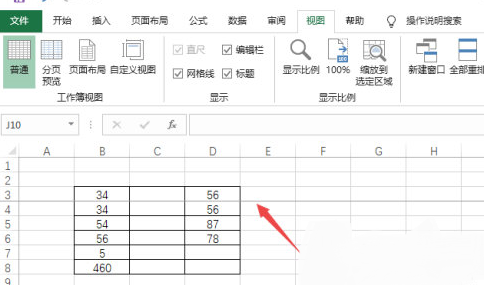
5、如果要冻结多列,方法同上,只是从行改为列。
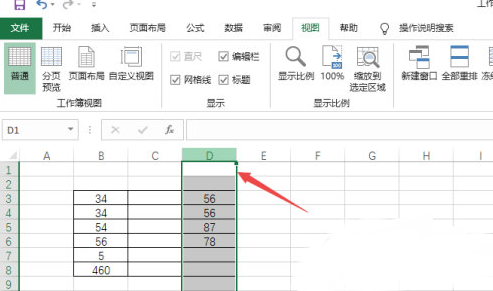
以上是小编给大家分享的Excel2019冻结窗格方法介绍。如果您想了解更多,请关注本站。小编将持续为您更新更多相关攻略。